怎样把照片导到新版itunes并同步到设备
iTunes使用

Itunes使用流程一、ITUNES下载在IE地址栏中输入进入苹果官方网站。
点击itunes进入下载界面点击立刻下载双击打开二、ITUNES的使用。
1,准备工作用数据线将你的设备和电脑连接连接设备后,在ITUNES左面可以看到你的设备,点击你的设备,可以在右面的摘要里看到你的产品信息。
在摘要下方的选项中可以看到“手动管理音乐和视频”这一项,将前面的“勾”勾上,并点击右下方的“应用”。
完成设置。
2.将音乐和视频放入你的设备。
将音乐(MP3格式)电影(MP4格式,如下载的是其他格式的电影需要通过格式转换器转换成MP4格式)放入一个文件夹中。
将文件夹用鼠标点主,拖移到你的设备中然后放手,音乐和电影就会进入你的设备。
3.将照片放进你的设备。
点击摘要旁边的照片选项,进入照片。
将“同步照片”前的“勾”勾上,再点后面的“MY PICTURES”,选择“选取文件夹”找到自己电脑上照片所在的文件夹,然后点击“确定”。
然后点击最右下方的“应用”。
就可以将照片放进你的设备之中。
3.应用程序。
一、注册账号。
点击ITUNES中左侧的ITUNES STORE用软件”在免费应用软件中随便找到一个,点击“免费”两字。
会弹出以下对话框。
点击“创建新账户”。
注意一定要选取免费的应用程序注册。
根据提示选择继续选择同意并继续APPLE ID为你的电子邮箱,密码要求是8位数以上必须含大写字母、小写字母和数字。
否则会提示你密码无效。
密码提示的问题和答案只能用字母,不能用汉字,否则也无效。
进入下一界面后,如果你需要购买收费应用软件,则选择信用卡的种类和卡号及安全码,如果只是想下载免费的应用软件,则在付款方式中选择“无”。
并填写相关的信息,这里的地址等信息可以使用汉字。
填写完成后,会让你进入邮箱验证。
进入邮箱后,选择苹果发给你的邮件进入。
点击“立即验证”然后输入你的邮箱(apple ID)和APPLE ID的密码点击验证地址。
注册完成。
注册完成后,在进入ITUNES中,在顶部找到”STORE”选项,选择“对这台电脑授权”注意一个账号最多只能在5台电脑上授权。
最新itunes使用教程

iBackupBot
下载地址:/itunes-backup-
manager.htm
使用方法自己下来琢磨
添加音乐,影片,图片:
第一个步骤,把这些媒体文件添加到itunes的资料库里!
有2种方法! 方法一:拖进去,如下图-1所示 方法二:点击左上角文件,添加文件到资料库!如下图-2 所示
第二个步骤,连接上设备选择要同步的东西开
始同步就行了!如下图所示:
同步所有歌曲点上整个音乐资料库,如果需要备份语音在 包括语音那打钩,【默认状态打钩】,请客户同步资料时 一定记得把那个勾去掉,以免把顾客的隐私泄露出去
如果需要选取某一部分歌曲如图所示:
语音资料的导出
在语音备忘录中的语音文件,右键,--选择
2.DFU模式
HOME键盘和电源开关键一直按直到屏幕出现 只有数据线和一个itunes的图标
3.黑屏DFU模式 电脑首先处于在网状态,先按住电源键两秒,
然后同时按住HOME键10秒,松开电源键,直 到屏幕出现如图状态
等待驱动安装就绪
刷机一般用于升级系统,机器状态异常,或者是机器被锁死的状态下使 用,国外的机器大多为有锁机,接服务的时候需要小心谨慎
声 6、确定退出窗口,并回到刚才那个MP3名字 上
7.再次在这个名字上点击鼠标右键,选择“创
建AAC版本(V)”
这时,在刚才那个文件的下边多出来一个相同
名字的音乐名,而且时长就是你自己设定的时 长
8.在这个名字上点击鼠标右键选择【在
windows资源管理器中显示】,如图
9.把这个文件名的后缀,即最后一个字母改为
Computer\MobileSync\Backup
mac 系统下路径:
将内容从旧 iOS 设备传输到新 iPhone、iPad 或 iPod touch
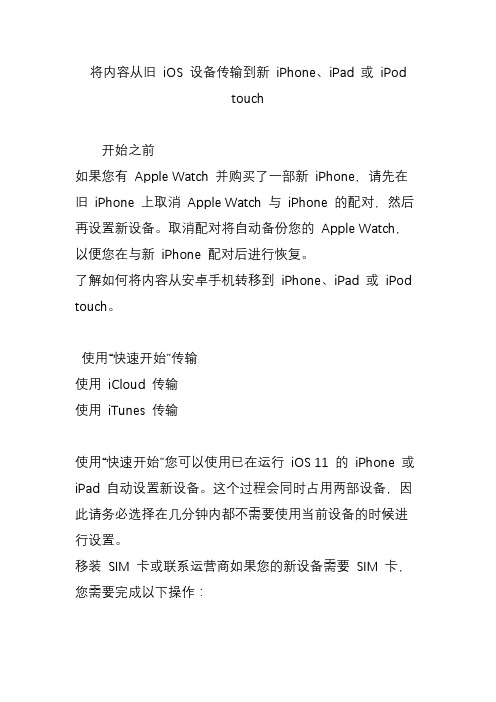
将内容从旧iOS 设备传输到新iPhone、iPad 或iPodtouch开始之前如果您有Apple Watch 并购买了一部新iPhone,请先在旧iPhone 上取消Apple Watch 与iPhone 的配对,然后再设置新设备。
取消配对将自动备份您的Apple Watch,以便您在与新iPhone 配对后进行恢复。
了解如何将内容从安卓手机转移到iPhone、iPad 或iPod touch。
使用“快速开始”传输使用iCloud 传输使用iTunes 传输使用“快速开始”您可以使用已在运行iOS 11 的iPhone 或iPad 自动设置新设备。
这个过程会同时占用两部设备,因此请务必选择在几分钟内都不需要使用当前设备的时候进行设置。
移装SIM 卡或联系运营商如果您的新设备需要SIM 卡,您需要完成以下操作:如果您的运营商为您提供了新的SIM 卡,请将它放入新设备中。
如果您的新设备与旧设备使用的是同一种SIM 卡,请将SIM 卡移装到新设备中。
如果新设备需要使用的SIM 卡类型与手中的卡不同,或者您不确定该使用什么类型的SIM 卡,请联系您的运营商。
将两部设备紧挨着放在一起以开始操作将新设备开机,并将它放在运行iOS 11 的当前设备旁边。
“快速开始”屏幕会出现在当前设备上,并且屏幕上会提供使用您的Apple ID 设置新设备的选项。
确保这就是您要使用的Apple ID,然后轻点“继续”。
等待新设备上出现动画。
拿起当前设备并置于新设备上方,然后使动画居中位于取景框内。
等待提示“在新[设备] 上完成”的信息出现。
如果您无法使用当前设备的摄像头,请轻点“手动验证”,然后按照显示的步骤操作。
出现提示时,在您要设置的设备上输入当前设备的密码。
按照说明在新设备上设置Touch ID 或面容ID。
出现提示时,在新设备上输入您的Apple ID 密码。
如果您有多部设备,可能还需要输入这些设备的密码。
您的新设备会提供从最新的iCloud 云备份恢复应用、数据和设置的选项,或更新当前设备的备份后进行恢复的选项。
itunes怎么同步
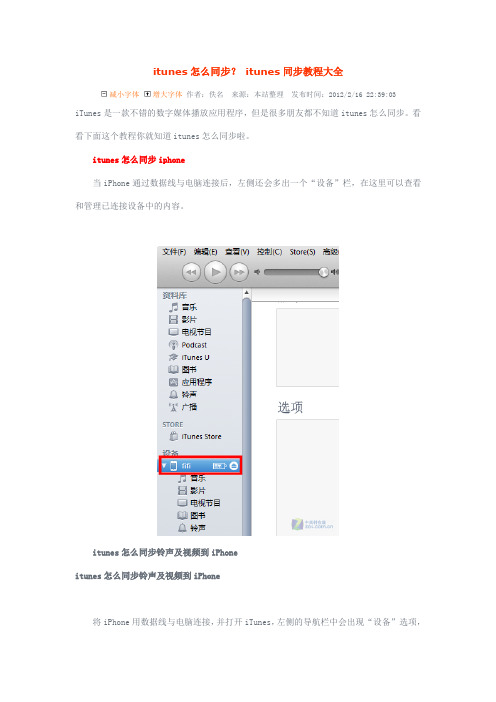
itunes怎么同步?itunes同步教程大全减小字体增大字体作者:佚名来源:本站整理发布时间:2012/2/16 22:39:03 iTunes是一款不错的数字媒体播放应用程序,但是很多朋友都不知道itunes怎么同步。
看看下面这个教程你就知道itunes怎么同步啦。
itunes怎么同步iphone当iPhone通过数据线与电脑连接后,左侧还会多出一个“设备”栏,在这里可以查看和管理已连接设备中的内容。
itunes怎么同步铃声及视频到iPhoneitunes怎么同步铃声及视频到iPhone将iPhone用数据线与电脑连接,并打开iTunes,左侧的导航栏中会出现“设备”选项,包含这个iPhone的名称,以及音乐、影片、图书等。
将音乐和视频导入到iPhone中有两种方式:手动导入和同步资料库。
方法一:手动导入手动导入需要在设备信息页的下方,勾选“手动管理音乐和视频”。
勾选手动管理音乐和视频勾选此项并应用设置后,只要从本地文件夹中,将你想导入iPhone的音乐和视频直接拖拽到导航栏的“设备”区域,iTunes就会自动将其导入到设备中了。
方法二:同步资料库与手动导入相反,如果使用同步资料库的方式,则需要取消设备信息页的“手动管理音乐和视频”这一项。
在取消勾选时,iTunes会弹出一个对话框,提示用户如果取消手动管理,那么iPhone中已有的音乐和视频都会被替换为资料库中内容。
这个提示的意思就是,如果取消了手动管理,那么想要导入音乐和视频则必须使用资料库同步的方式,也就是让iPhone中的音乐和视频,与iTunes资料库保持一致。
如果资料库中有其它内容,iPhone中的文件则会被替换;如果资料中没有内容,那么iPhone已有的内容则会被全部删除。
因此,在将手动管理改为同步导入的方式时,要首先确认设备中是否有重要文件。
使用同步资料库的方式导入音乐和视频,需要先将本地文件添加到资料库中。
点击iTunes顶部的“文件”菜单,可以看到两个添加选项:将文件添加到资料库、将文件夹添加到资料库。
怎么用itunes把手机照片导入电脑

怎么用itunes把手机照片导入电脑
怎么用itunes把手机照片导入电脑
1、首先要把你要传到手机里的图片,放到一个新建的文件夹内。
2、将iPhone手机连接电脑,然后打开iTunes,等待iTunes识别出iPhone以后,点击右上角的“iPhone”图标。
3、然后点击“照片”选项。
4、勾选“同步照片,来自……”,选取文件夹。
5、选择你要导入图片的.文件夹,点击“打开”按钮。
6、点击iTunes软件右下方的“应用或同步”按钮。
7、等待同步完成以后,打开iPhone上的照片应用,即可在“照片和相薄”里看到同步的照片。
注意:如果之前上传过照片,换个电脑再次上传的时候,会把之前的抹掉,所以重要的图片记得备份一下。
ipod用法
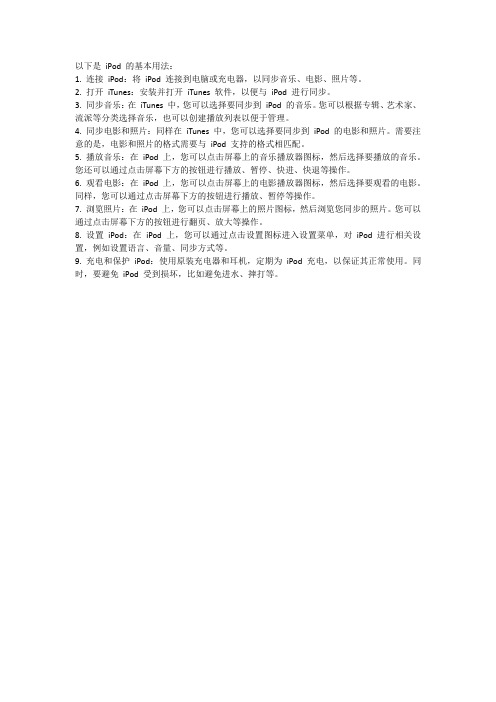
以下是iPod 的基本用法:
1. 连接iPod:将iPod 连接到电脑或充电器,以同步音乐、电影、照片等。
2. 打开iTunes:安装并打开iTunes 软件,以便与iPod 进行同步。
3. 同步音乐:在iTunes 中,您可以选择要同步到iPod 的音乐。
您可以根据专辑、艺术家、流派等分类选择音乐,也可以创建播放列表以便于管理。
4. 同步电影和照片:同样在iTunes 中,您可以选择要同步到iPod 的电影和照片。
需要注意的是,电影和照片的格式需要与iPod 支持的格式相匹配。
5. 播放音乐:在iPod 上,您可以点击屏幕上的音乐播放器图标,然后选择要播放的音乐。
您还可以通过点击屏幕下方的按钮进行播放、暂停、快进、快退等操作。
6. 观看电影:在iPod 上,您可以点击屏幕上的电影播放器图标,然后选择要观看的电影。
同样,您可以通过点击屏幕下方的按钮进行播放、暂停等操作。
7. 浏览照片:在iPod 上,您可以点击屏幕上的照片图标,然后浏览您同步的照片。
您可以通过点击屏幕下方的按钮进行翻页、放大等操作。
8. 设置iPod:在iPod 上,您可以通过点击设置图标进入设置菜单,对iPod 进行相关设置,例如设置语言、音量、同步方式等。
9. 充电和保护iPod:使用原装充电器和耳机,定期为iPod 充电,以保证其正常使用。
同时,要避免iPod 受到损坏,比如避免进水、摔打等。
如何实现照片同步
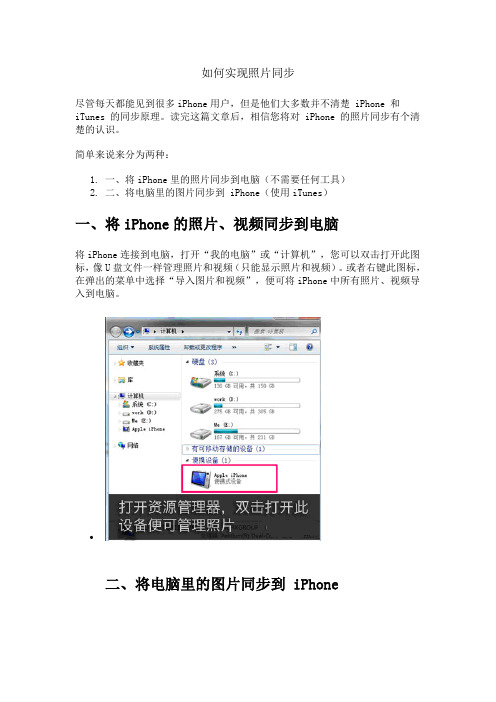
如何实现照片同步
尽管每天都能见到很多iPhone用户,但是他们大多数并不清楚 iPhone 和iTunes 的同步原理。
读完这篇文章后,相信您将对 iPhone 的照片同步有个清楚的认识。
简单来说来分为两种:
1.一、将iPhone里的照片同步到电脑(不需要任何工具)
2.二、将电脑里的图片同步到 iPhone(使用iTunes)
一、将iPhone的照片、视频同步到电脑
将iPhone连接到电脑,打开“我的电脑”或“计算机”,您可以双击打开此图标,像U盘文件一样管理照片和视频(只能显示照片和视频)。
或者右键此图标,在弹出的菜单中选择“导入图片和视频”,便可将iPhone中所有照片、视频导入到电脑。
二、将电脑里的图片同步到 iPhone
1、确保您的电脑已经安装iTunes。
打开iTunes,将iPhone连接到电脑。
如下
图中的顺序进行操作,先选择侧边栏的iPhone,然后切换到“照片”栏。
2、勾选“同步照片”,然后选择需要同步的文件夹。
3、选择需要同步的文件夹后,可以在右侧显示需要同步的照片,然后点击底部的“同
步”按钮开始同步。
如果您更换其他文件夹,当前文件夹中的照片不会在设备中
保留。
同步照片也不会影响到音乐和应用。
建议大家在电脑中专门建立一个文件夹来同步照片,以后要增减照片只需增减该文件夹中的照片。
直接同步就可以让iPhone中的文件和此文件夹保持一致。
iTunes怎么用?全面解答iTunes使用问题

iTunes怎么用?全面解答iTunes使用问题随着苹果iPhone及iPad的普及,越来越多的用户需要接触到iTunes这款软件,那么iTunes 是什么,iTunes怎么用,iTunes有什么用,iTunes怎么同步,iTunes注册要怎么做,这类问题经常从一开始就会困扰苹果新手用户。
而iTunes怎么用来激活iPhone或iPad,iTunes怎么用来同步(传送)文件到iPhone 或iPad,iTunes怎么用来升级iPhone或iPad的iOS系统,如何用iTunes来购买安装应用程序到iPhone或iPad,这些问题则是苹果用户最常面对的问题,针对以上的所有问题,本文将图文并茂的一步一步让你学会用iTunes。
下面是本文所集合的iTunes使用经典问题,点击下面链接可快速跳转到对应问题的解决办法:第一问:iTunes是什么?第二问:哪里获取iTunes 如何安装使用?第三问:新买的iPhone或iPad如何激活?iTunes怎么用来激活么?第四问:iTunes 注册教程、iTunes 注册美国帐户技巧第五问:iTunes怎么用来同步iPhone或iPad(传文件到iPhone或iPad)?第六问:iTunes怎么同步电子书、图片到iPhone或iPad中?第七问:iTunes怎么同步iPhone或iPad里的照片到电脑中?第八问:iTunes备份iPhone、iPad教程第九问:使用iTunes怎么同步才不会丢失程序和文件?第十问:iTunes怎么同步不同电脑上的应用程序?第十一问:使用iTunes怎么同步应用程序到iPhone或iPad中?第十二问:如何让iPhone或iPad支持播放RMVB视频文件支持TXT文档阅读?第十三问:iTunes怎么用来升级iPhone或iPad的iOS版本(更新iOS操作系统)?第十四问:越狱破解导致白苹果怎么办如何恢复(重装)iOS系统?第十五问:iTunes下载的软件在哪里、iTunes备份文件在哪里?iTunes怎么用经典第一问:iTunes是什么(iTunes有什么用)?引用苹果官方网站的介绍:iTunes 是供Mac 和PC 使用的一款免费应用软件,能管理和播放你的数字音乐和视频。
如何使用iTunes将照片从iPhone传输到计算机

如何使用iTunes将照片从iPhone传输到计算机iTunes不仅可以让用户收听音乐和播客,观看电影和电视节目,还可以帮助iPhone用户通过备份来管理数据,以便他们可以在以后丢失数据时进行恢复。
用户很想知道如何使用iTunes将照片从iPhone 传输到计算机。
这背后的原因是明智的:我们的计算机提供的存储空间比我们的iPhone更多。
其次,iPhone没有可扩展内存的插槽。
第三,Apple在iCloud上提供微不足道的5GB免费数据。
所以让我们开始吧。
第1部分:如何使用iTunes将照片从iPhone传输到Windows或Mac计算机许多用户问:“我可以通过蓝牙将照片从iPhone传输到电脑吗?”iTunes允许用户在iPhone和电脑之间同步照片:Mac和PC。
想知道如何使用iTunes将照片从iphone传输到笔记本电脑?请按照以下步骤操作。
(建议将iTunes更新到最新版本。
)步骤1:使用USB线将iPhone连接到计算机并启动iTunes。
步骤2:单击位于主界面左侧栏上的iPhone设备图标,然后单击立即备份以开始备份设备。
您的所有照片都将在iTunes上备份。
iTunes备份文件可以位于C:\ Users \ username \ AppData \ Roaming \ Apple Computer \MobileSync \ Backup。
但是,您应该知道照片只是备份文件,除非您使用第三方iTunes备份提取程序,否则无法直接读取。
因此,如果您想在转移后查看照片,请继续阅读。
第2部分:从iPhone到计算机拍照的其他方法由于使用iTunes将照片从iPhone传输到计算机有一些限制,因此了解如何使用其他方法执行相同操作只是明智之举。
本节详细介绍了许多方法。
方式1:使用Tenorshare iCareFone(支持Windows和Mac)Tenorshare iCareFone 是一个很棒的工具,允许用户通过简单的直接步骤将照片从iPhone传输到他们的Mac或PC。
IPHONE4S更换为IPHONE6S,数据及图片、视频文件转移的亲身操作记录
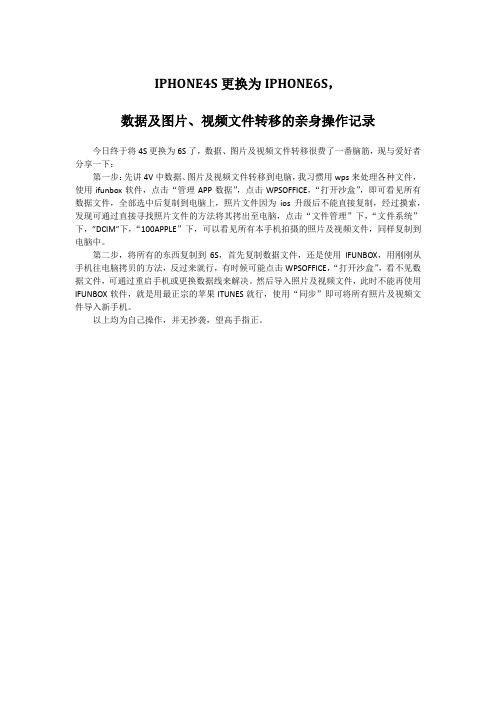
IPHONE4S更换为IPHONE6S,
数据及图片、视频文件转移的亲身操作记录
今日终于将4S更换为6S了,数据、图片及视频文件转移很费了一番脑筋,现与爱好者分享一下:
第一步:先讲4V中数据、图片及视频文件转移到电脑,我习惯用wps来处理各种文件,使用ifunbox软件,点击“管理APP数据”,点击WPSOFFICE,“打开沙盒”,即可看见所有数据文件,全部选中后复制到电脑上,照片文件因为ios升级后不能直接复制,经过摸索,发现可通过直接寻找照片文件的方法将其拷出至电脑,点击“文件管理”下,“文件系统”下,”DCIM”下,“100APPLE”下,可以看见所有本手机拍摄的照片及视频文件,同样复制到电脑中。
第二步,将所有的东西复制到6S,首先复制数据文件,还是使用IFUNBOX,用刚刚从手机往电脑拷贝的方法,反过来就行,有时候可能点击WPSOFFICE,“打开沙盒”,看不见数据文件,可通过重启手机或更换数据线来解决。
然后导入照片及视频文件,此时不能再使用IFUNBOX软件,就是用最正宗的苹果ITUNES就行,使用“同步”即可将所有照片及视频文件导入新手机。
以上均为自己操作,并无抄袭,望高手指正。
itures
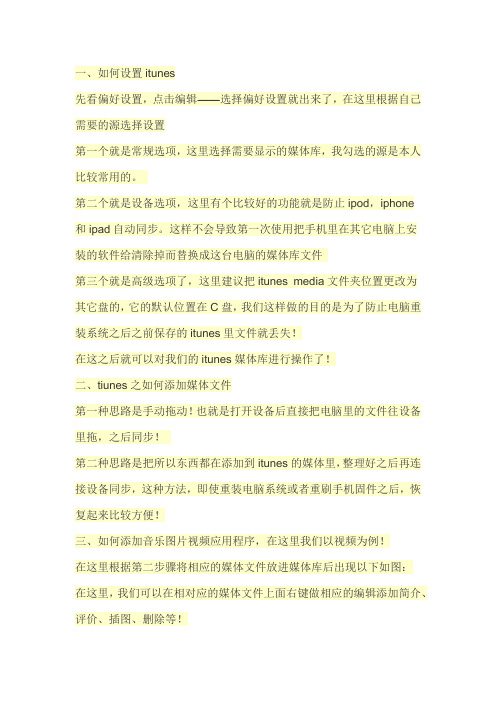
一、如何设置itunes先看偏好设置,点击编辑——选择偏好设置就出来了,在这里根据自己需要的源选择设置第一个就是常规选项,这里选择需要显示的媒体库,我勾选的源是本人比较常用的。
第二个就是设备选项,这里有个比较好的功能就是防止ipod,iphone和ipad自动同步。
这样不会导致第一次使用把手机里在其它电脑上安装的软件给清除掉而替换成这台电脑的媒体库文件第三个就是高级选项了,这里建议把itunes media文件夹位置更改为其它盘的,它的默认位置在C盘,我们这样做的目的是为了防止电脑重装系统之后之前保存的itunes里文件就丢失!在这之后就可以对我们的itunes媒体库进行操作了!二、tiunes之如何添加媒体文件第一种思路是手动拖动!也就是打开设备后直接把电脑里的文件往设备里拖,之后同步!第二种思路是把所以东西都在添加到itunes的媒体里,整理好之后再连接设备同步,这种方法,即使重装电脑系统或者重刷手机固件之后,恢复起来比较方便!三、如何添加音乐图片视频应用程序,在这里我们以视频为例!在这里根据第二步骤将相应的媒体文件放进媒体库后出现以下如图:在这里,我们可以在相对应的媒体文件上面右键做相应的编辑添加简介、评价、插图、删除等!四、利用itunes制作M4R铃声文件1.右击媒体库里的歌曲,选择“显示简介”,选择“选项”填上“起始时间”和“停止时间”(在40秒以内,因为铃声超过这个时间,就不能同步进去手机,当然可以选择其它软件COPY进去),然后选择“确定”,这一步是制作铃声,制作好的就略过这步,直接开始转换了。
2. 再右击歌曲,选择“创建ACC版本”3.右击新创建的歌曲,选择“在windows资源管理器中显示”,把“m4a”格式重命名成“m4r”,在跳出的窗口选择“是”,这样铃声就做好了。
五、如何将添加的媒体文件同步到相应的ipod,iphone和ipad里面!1. 设备在连接上电脑后会出现以下如图:2. 出现以上图所示之后我们别急于同步,因为对于不同电脑来说,我们申请的账号所授权的不同,同步后就会删除设备里面不同的资料,所以我们第一步就是将手机里的项目传输到电脑,在相对于授权了相同账号的电脑来说,那我们应该怎么做呢,我们先将传输购买的项目传到所用的电脑,如图!3. 同步相应的应用程序、ibook书籍、音乐、铃声、通讯录!在确定了要同步的项目后,我们在对应的选项卡上选择勾选要同步的项目,如果不想同步对应的项目,我们可以把勾勾去掉,选择后我们就可以在右下角点击同步,将电脑里的媒体文件同步进设备里!六、升级或恢复设备固件。
新iPhone到手,旧手机里的照片怎么进行转移?分享4种方法
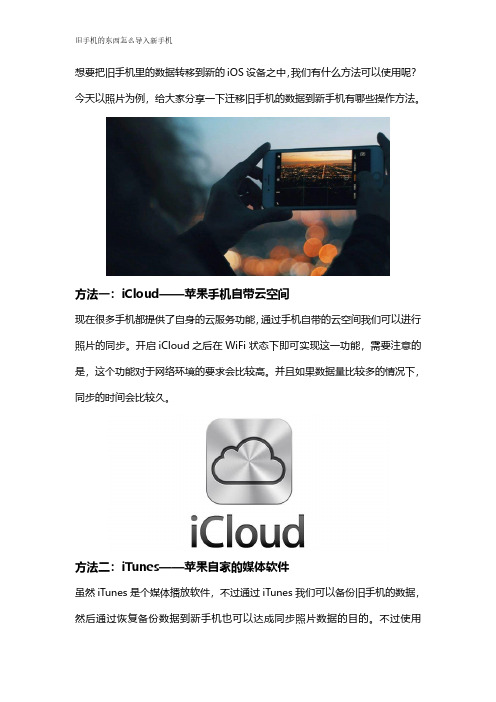
想要把旧手机里的数据转移到新的iOS设备之中,我们有什么方法可以使用呢?今天以照片为例,给大家分享一下迁移旧手机的数据到新手机有哪些操作方法。
方法一:iCloud——苹果手机自带云空间现在很多手机都提供了自身的云服务功能,通过手机自带的云空间我们可以进行照片的同步。
开启iCloud之后在WiFi状态下即可实现这一功能,需要注意的是,这个功能对于网络环境的要求会比较高。
并且如果数据量比较多的情况下,同步的时间会比较久。
方法二:iTunes——苹果自家的媒体软件虽然iTunes是个媒体播放软件,不过通过iTunes我们可以备份旧手机的数据,然后通过恢复备份数据到新手机也可以达成同步照片数据的目的。
不过使用iTunes进行数据备份和同步的话,会是针对整部iPhone的数据进行操作,无法针对单独的照片数据项来恢复。
方法三:果师兄——专业的数据服务提供平台很多时候我们都会担心自己手残导致数据误删除或者误操作导致无法挽回的事情发生,如果自己对于转移数据不是特别熟悉的话,可以通过专业的平台预约更换手机迁移数据的服务,通过一对一专业工程师的远程指导下完成转移数据的操作也是非常方便的。
方法四:百度云——其他的一些同步方法备份照片的方法还有很多种,通过百度云也是比较常见的一种方案。
将照片数据全部保存在百度云盘之中,然后通过保存的内容进行下载即可。
这种方法在照片数据量比较大的情况下可能不是那么方便,对于流量少、没有WiFi的用户不是那么友好,大家谨慎使用。
以上的四种方法就是目前比较常见的转移照片数据的方法了,不知道你比较倾心于哪一种呢?最近有很多小伙伴反馈升级系统导致数据丢失无法找回了,果师兄在这里要提醒大家,要想保证数据能够100%恢复,定期做好备份是非常必要的。
怎样把照片导到新版itunes并同步到设备
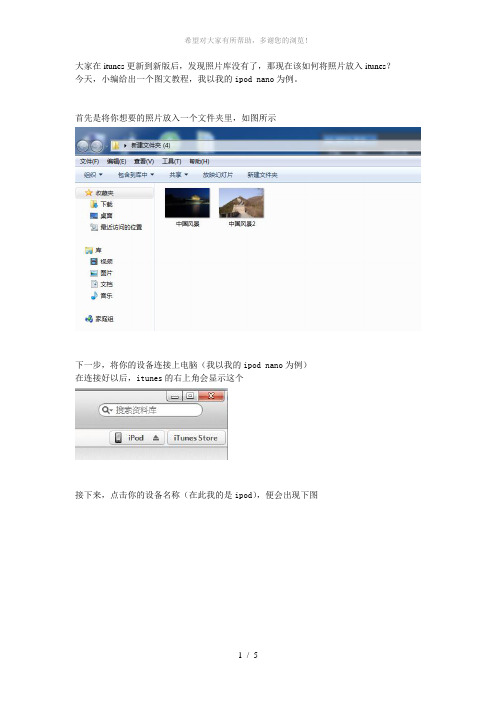
大家在itunes更新到新版后,发现照片库没有了,那现在该如何将照片放入itunes?今天,小编给出一个图文教程,我以我的ipod nano为例。
首先是将你想要的照片放入一个文件夹里,如图所示
下一步,将你的设备连接上电脑(我以我的ipod nano为例)
在连接好以后,itunes的右上角会显示这个
接下来,点击你的设备名称(在此我的是ipod),便会出现下图
这时点击上面一排选项的第五个也就是“照片”
会出现下面的图片
选择“同步照片”,然后点击来自后面的小框
接着,点机选择文件夹
选择刚刚把照片放进去的文件夹
选择好以后,会是这样的
点击itunes右下角的应用
这时候itunes应该会自动把照片同步了,如果没有的话,右下角会出现“同步”,点击同步
大功告成!
(注:可编辑下载,若有不当之处,请指正,谢谢!)。
itunes怎么同步

itunes怎么同步
itunes怎么同步
想将电脑上的.文件添加到iphone上,只能通过苹果iTunes软件进行同步。
这里演示一下iTunes怎么同步文件。
1、下载并打开iTunes软件,并将iphone与电脑连接。
2、点击右上角的“iphone”,进入“Administrator的iphone”设置。
3、在菜单栏上点击“应用程序”,进入应用程序设置界面。
4、在“文件共享”下,选择能打开文件的应用程序。
5、在右边文档列表中,点击右下角“添加”,选择电脑上要添加的文件。
6、添加完毕,点击右下角“同步”。
7、在最上方可以看到同步进度。
8、同步完毕,在菜单栏上点击“完成”,再点击右上角“iphone”旁边的弹出图标,即可拔下iphone数据线。
iTunes同步电脑照片到手机
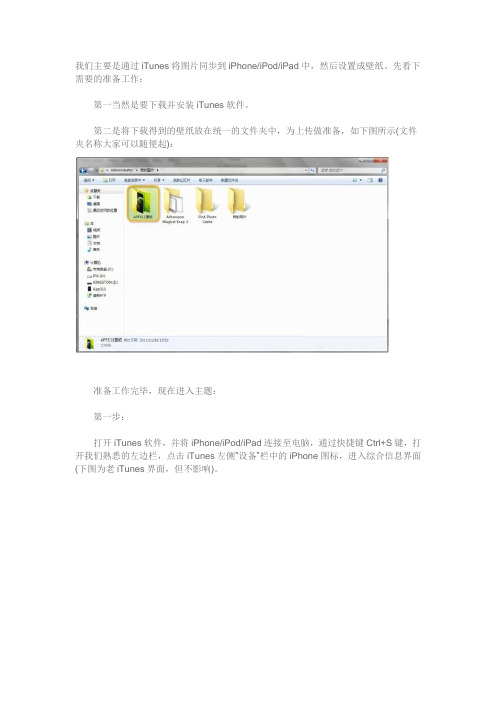
我们主要是通过iTunes将图片同步到iPhone/iPod/iPad中,然后设置成壁纸。
先看下需要的准备工作:
第一当然是要下载并安装iTunes软件。
第二是将下载得到的壁纸放在统一的文件夹中,为上传做准备,如下图所示(文件夹名称大家可以随便起):
准备工作完毕,现在进入主题:
第一步:
打开iTunes软件,并将iPhone/iPod/iPad连接至电脑,通过快捷键Ctrl+S键,打开我们熟悉的左边栏,点击iTunes左侧“设备”栏中的iPhone图标,进入综合信息界面(下图为老iTunes界面,但不影响)。
选择主界面中上一栏的“照片”标签,勾选“同步照片”,接着点击“来自…”后的下拉框按钮。
在弹出的对话框中选择存放壁纸的文件夹。
最后点击“同步”(或“应用”)按钮,等待提示同步结束。
好了,我们的上传壁纸操作完成,打开你的iPhone,进入到照片程序里看看吧。
新itunes怎么同步

新itunes怎么同步
新itunes怎么同步
iTunes 是一款只需连接好设备就会将你的媒体内容同步至你的iTunes 资料库。
1、首先确定你的电脑安装有itunes软件;
2、将你的iPhone、iPod 或iPad设备连接电脑,itunes会成功识别出苹果设备;
3、点击itunes软件中左上边“音乐”按钮(如果想同步影片或视频都可以的');
4、再点击itunes软件中左上边“文件”按钮,弹出下面小方框;
5、选择将文件或文件夹添加到资料库;
6、找出你要同步的歌曲文件夹或文件,点击确定;
7、点击你要同步的排骨设备iPhone、iPod 或 iPad;
8、将仅同步选中的歌曲前划勾,再点击右上方完成按钮。
9、再点击右上方完成按钮;
10、选择你的苹果设备,再点击下面自动填充;(如图红色圆圈里的字体)
11、itunes软件正在同步歌曲,等同步完歌曲后,推出itunes软件,就ok了。
买了新iPhone旧iPhone的照片如何导入到新手机中?分享具体步骤
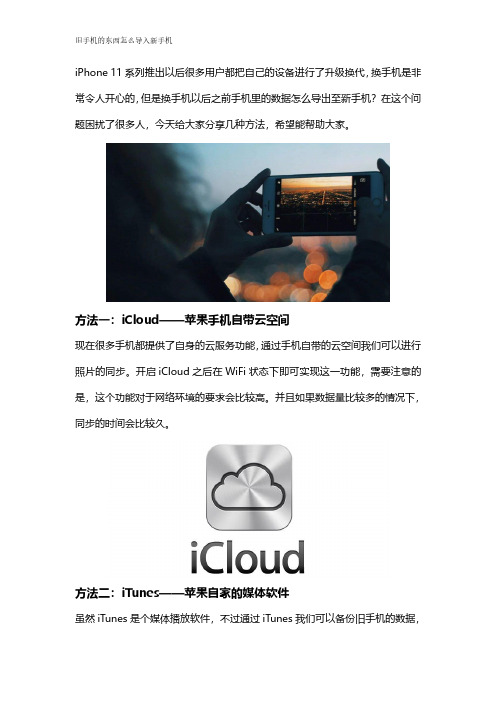
iPhone11系列推出以后很多用户都把自己的设备进行了升级换代,换手机是非常令人开心的,但是换手机以后之前手机里的数据怎么导出至新手机?在这个问题困扰了很多人,今天给大家分享几种方法,希望能帮助大家。
方法一:iCloud——苹果手机自带云空间现在很多手机都提供了自身的云服务功能,通过手机自带的云空间我们可以进行照片的同步。
开启iCloud之后在WiFi状态下即可实现这一功能,需要注意的是,这个功能对于网络环境的要求会比较高。
并且如果数据量比较多的情况下,同步的时间会比较久。
方法二:iTunes——苹果自家的媒体软件虽然iTunes是个媒体播放软件,不过通过iTunes我们可以备份旧手机的数据,然后通过恢复备份数据到新手机也可以达成同步照片数据的目的。
不过使用iTunes进行数据备份和同步的话,会是针对整部iPhone的数据进行操作,无法针对单独的照片数据项来恢复。
方法三:果师兄——专业的数据服务提供平台很多时候我们都会担心自己手残导致数据误删除或者误操作导致无法挽回的事情发生,如果自己对于转移数据不是特别熟悉的话,可以通过专业的平台预约更换手机迁移数据的服务,通过一对一专业工程师的远程指导下完成转移数据的操作也是非常方便的。
方法四:百度云——其他的一些同步方法备份照片的方法还有很多种,通过百度云也是比较常见的一种方案。
将照片数据全部保存在百度云盘之中,然后通过保存的内容进行下载即可。
这种方法在照片数据量比较大的情况下可能不是那么方便,对于流量少、没有WiFi的用户不是那么友好,大家谨慎使用。
以上的四种方法就是目前比较常见的转移照片数据的方法了,不知道你比较倾心于哪一种呢?最近有很多小伙伴反馈升级系统导致数据丢失无法找回了,果师兄在这里要提醒大家,要想保证数据能够100%恢复,定期做好备份是非常必要的。
使用 iTunes 同步照片

iOS 和iPod:使用iTunes 同步照片摘要本文介绍了如何使用iTunes 将数码照片从电脑同步到彩屏iPod、iPhone、iPad 或iPod touch。
受影响的产品iPad, iPhone, iPod, iTunes 10折叠所有部分| 展开所有部分将照片同步到设备您可以将照片从iPhoto、Aperture 或硬盘驱动器上的文件夹同步到设备。
此外,如果您拥有:▪Mac 和iPhoto(4.0.3 版或更高版本)或Aperture,则可添加iPhoto 或Aperture 相簿。
▪iPhoto 6.0.6 或更高版本,则可将视频直接同步到设备的“照片”应用程序。
(需要iOS 3.0 或更高版本。
)▪iPhoto ’09 或更高版本,还可将“面孔”、“地点”和“事件”添加到iOS 设备。
▪Windows PC 和Adobe Photoshop Album 2.0 或更高版本,或者Adobe Photoshop Elements 3.0 或更高版本,则可同步照片集。
通过照片应用程序将照片从Mac 或Windows PC 同步到您的设备1.确保您已安装最新版本的iTunes。
2.在iTunes 左侧的“设备”列表中选择您设备的图标。
3.点按“照片”标签。
4.选取“同步照片,来自”。
▪在Mac 上,从弹出式菜单中选取“iPhoto”或“Aperture”。
▪在Windows PC 上,从弹出式菜单中选取“Photoshop Album”或“PhotoshopElements”。
注:有些版本的Photoshop A lbum 和Photoshop Elements不支持照片集,但您仍可使用这些软件来同步所有照片。
5.如果您想要同步所有照片,请启用“所有照片、相簿、事件和面孔”选项。
如果您想只同步某些相簿、事件或面孔中的照片,请启用“所选相簿、事件和面孔”选项,然后选择所需的相簿。
如果在装有iPhoto 6.0.6 或更高版本的Mac 上进行同步,您可以启用“包括视频”选项,将视频直接从iPhoto 同步到您的设备。
- 1、下载文档前请自行甄别文档内容的完整性,平台不提供额外的编辑、内容补充、找答案等附加服务。
- 2、"仅部分预览"的文档,不可在线预览部分如存在完整性等问题,可反馈申请退款(可完整预览的文档不适用该条件!)。
- 3、如文档侵犯您的权益,请联系客服反馈,我们会尽快为您处理(人工客服工作时间:9:00-18:30)。
大家在itunes更新到新版后,发现照片库没有了,那现在该如何将照片放入itunes?今天,小编给出一个图文教程,我以我的ipod nano为例。
首先是将你想要的照片放入一个文件夹里,如图所示
下一步,将你的设备连接上电脑(我以我的ipod nano为例)
在连接好以后,itunes的右上角会显示这个
接下来,点击你的设备名称(在此我的是ipod),便会出现下图
这时点击上面一排选项的第五个也就是“照片”
会出现下面的图片
选择“同步照片”,然后点击来自后面的小框
接着,点机选择文件夹
选择刚刚把照片放进去的文件夹
选择好以后,会是这样的
点击itunes右下角的应用
这时候itunes应该会自动把照片同步了,如果没有的话,右下角会出现“同步”,点击同步
大功告成!。
